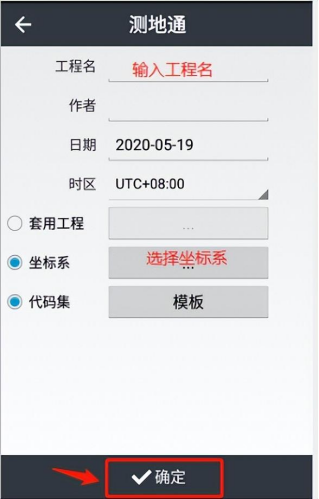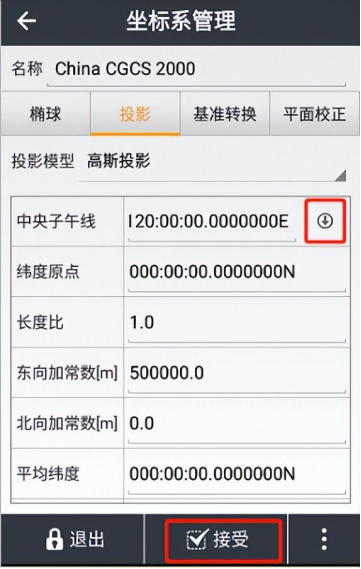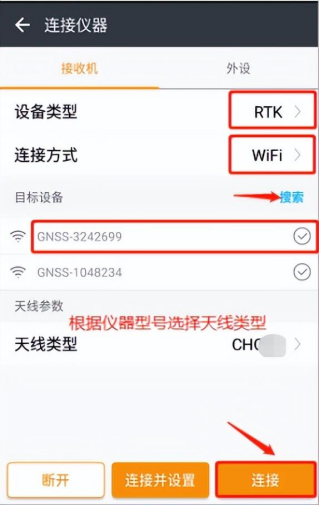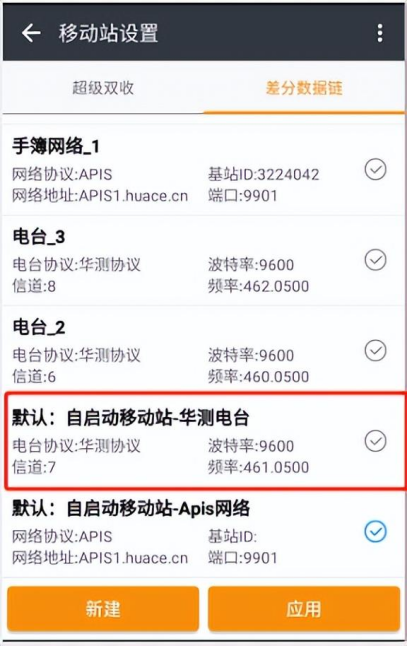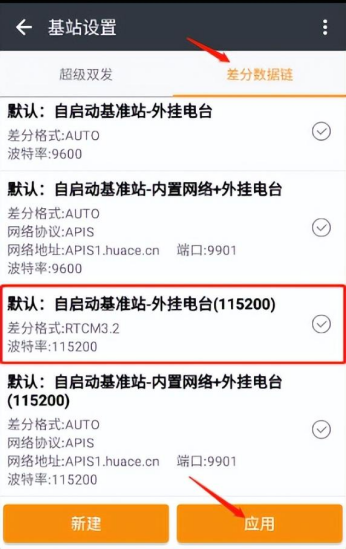华测测地通RTK操作流程详细介绍、图解
RTK入门操作流程(华测测地通为例)
RTK基站设置成功之后,观察基站差分数据灯是否正常闪烁。工作模式设置成功后,移动站的差分数据灯一秒一闪,手簿软件显示固定。移动站连接成功后,点击移动站设置,移动站选择默认:自启动移动站-华测电台,后根据提示信息修改电台通道,点击应用。
RTK操作流程详细介绍
1.新建工程
打开测地通软件,选择工程管理选择新建,输入工程名,选择坐标系,修改中央子午线,点击接受后确定,即可新建工程。
2.连接仪器
使用WIFI或蓝牙连接仪器(基站和移动站),仪器连接成功后,设置工作模式。
3.工作模式设置
(1)内置电台1+1工作模式:第1步:设置基站,基站使用蓝牙或wifi成功连接后,点击基站设置,基站选择默认:自启动基准站-内置电台,点击应用。
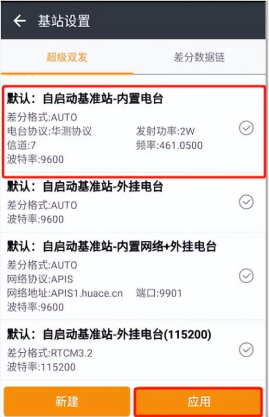
基站设置成功之后,观察基站差分数据灯是否正常闪烁。第2步:设置移动站。移动站连接成功后,点击移动站设置,移动站选择默认:自启动移动站-华测电台,点击应用。
工作模式设置成功后,移动站的差分数据灯一秒一闪,手簿软件显示固定。
(2)外挂电台1+1工作模式:第一步:设置基站。基站连接成功后,点击基站设置。基站选择默认:自动启动基准站-外挂电台(115200),点击应用。
基站设置成功之后,观察基站差分数据灯是否正常闪烁(一秒一闪),电台发射灯/TX 灯是否正常闪烁。第二步:设置移动站。移动站连接成功后,点击移动站设置,移动站选择默认:自启动移动站-华测电台,后根据提示信息修改电台通道,点击应用。
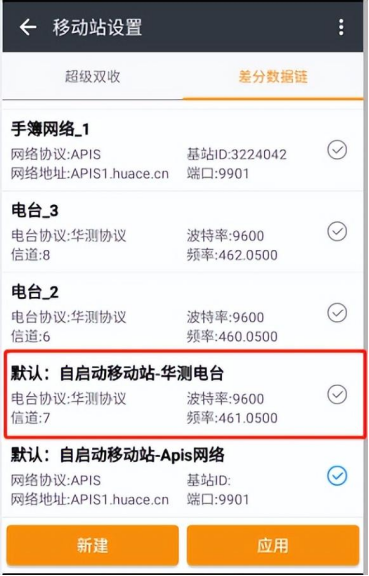
工作模式设置成功之后,移动站的差分数据灯一秒一闪,手簿软件显示固定。
(3)网络1+1工作模式:第1步:设置基站。基站连接成功后,点击基站设置,选择默认基站。选择默认:自启动基准站-内置网络+外挂电台(115200),点击应用。
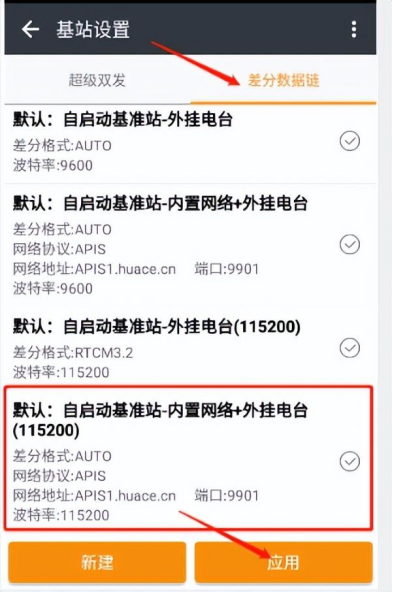
基站设置成功之后,观察基站差分数据灯是否正常闪烁(每秒闪烁一次)。第2步:设置移动站。移动站连接成功后,点击移动站设置,选择默认移动站:自启动移动站-Apis网络,然后根据提示输入基准站SN号,点击应用。
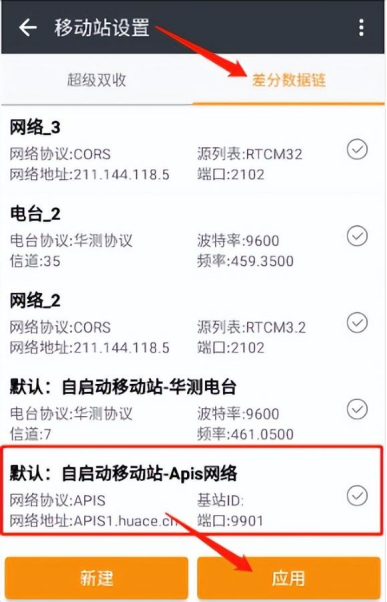
工作模式设置成功后,移动站的差分数据灯一秒一闪,手簿软件显示固定。
(4)CORS模式仪器成功连接后,选择“移动站设置”-新建-网络。
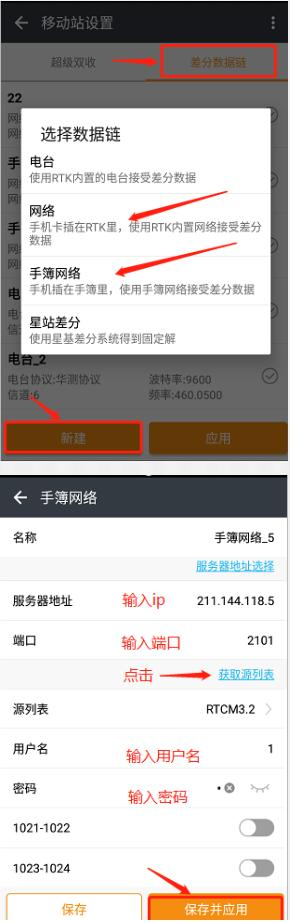
如果工作模式设置成功,移动站的差分数据灯会一秒一闪,手簿软件显示固定,说明工作模式设置成功,就可以开始作业了。
(5)超级双发+双收工作模式超双发主要针对专业基站:B5,X1,M1,T1等。超级双收主要针对口袋RTK:i70II,X6,T5PRO,M6II,E93,k80等(含惯导版)。第1步:使用蓝牙或wifi连接专业基站,连接成功后,选择“基站设置”,选择超级双发,点击“一键启动”。
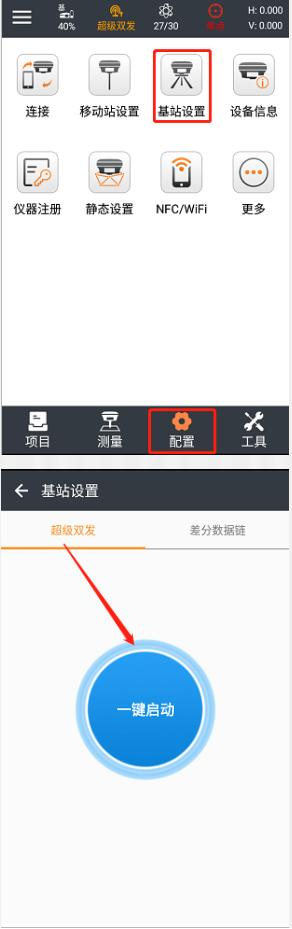
如果语音提示基站设置成功,基站将会断开连接,差分信号灯一秒一闪。第2步:移动站设置。使用蓝牙或wifi连接移动站,口袋RTK,连接成功后,选择“移动站设置”,选择“超级双收”,输入基站SN号,点击启动。
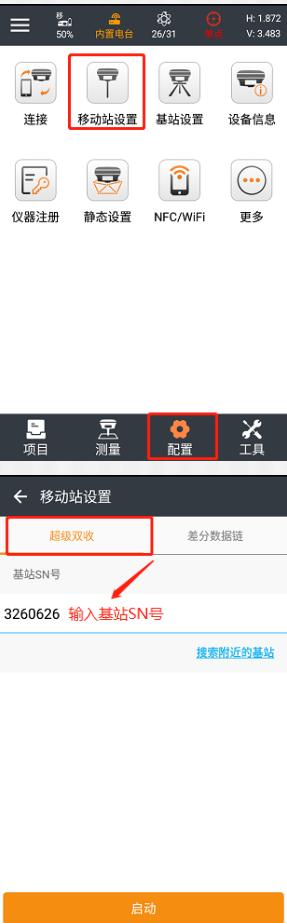
移动站启动成功后,会提示“登陆成功”,这时差分信号灯一秒一闪,手簿软件上显示“固定”,即可开始作业。
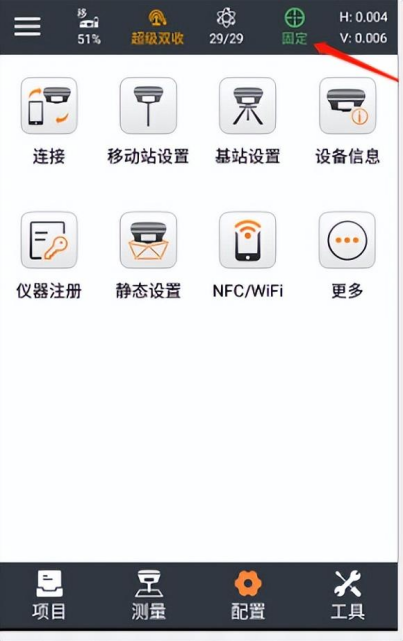
4.点校正
仪器达到固件解后,如果没有参数,需要进行点校正。首先输入已知点,然后采集GNSS点,最后点测量,点较正依次添加完参与校正的点对之后,点击保存-计算,如果残差在要求的范围内,点击应用,提示“当前工程参数是否更换?”→选择“是”。
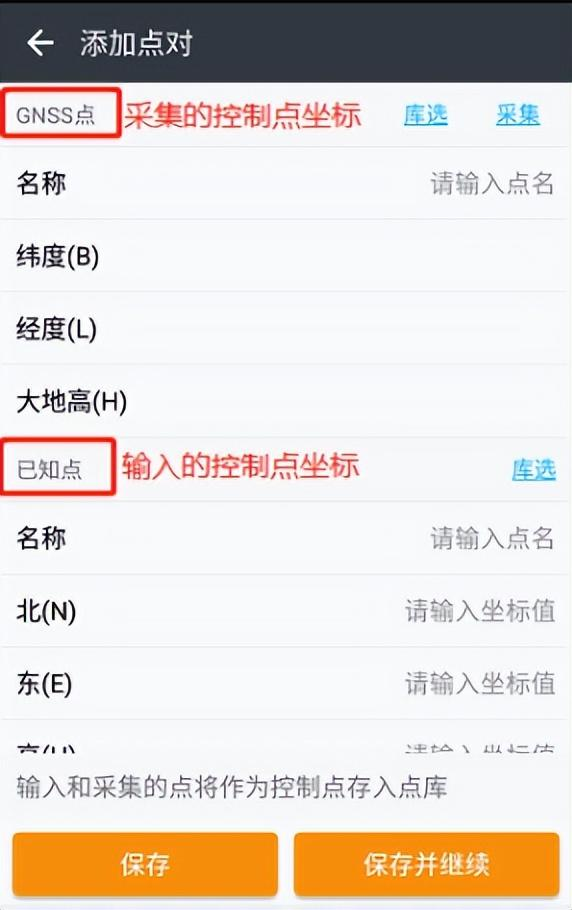
当基站第二天重新开始作业时,只需要把基站平移。
5.测量
测量工作只能在固定状态并且点校正符合要求后进行。软件支持常规测量,例如点测量,点、线、面放样,也支持图形操作(直接成图)、道路放样、电力线勘测、CAD放样等非常规测量。
6.数据导出
测量完成后,需要导出测量点。点击导出--选择要导出的点类型、文件类型、存储路径,然后命名文件。支持导出*.csv.*.txt和CASS等格式数据,下图是导出CASS格式。
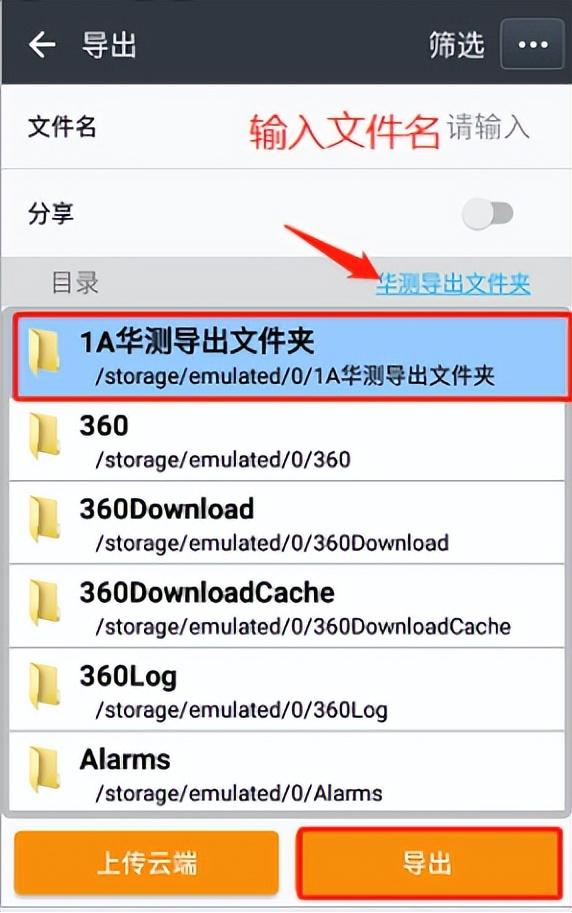
版权说明|莱佳德科技南京有限公司尊重原创,图片和文章的版权为原作者所有,若有侵权请联系本单位,我们会及时声明或删除。